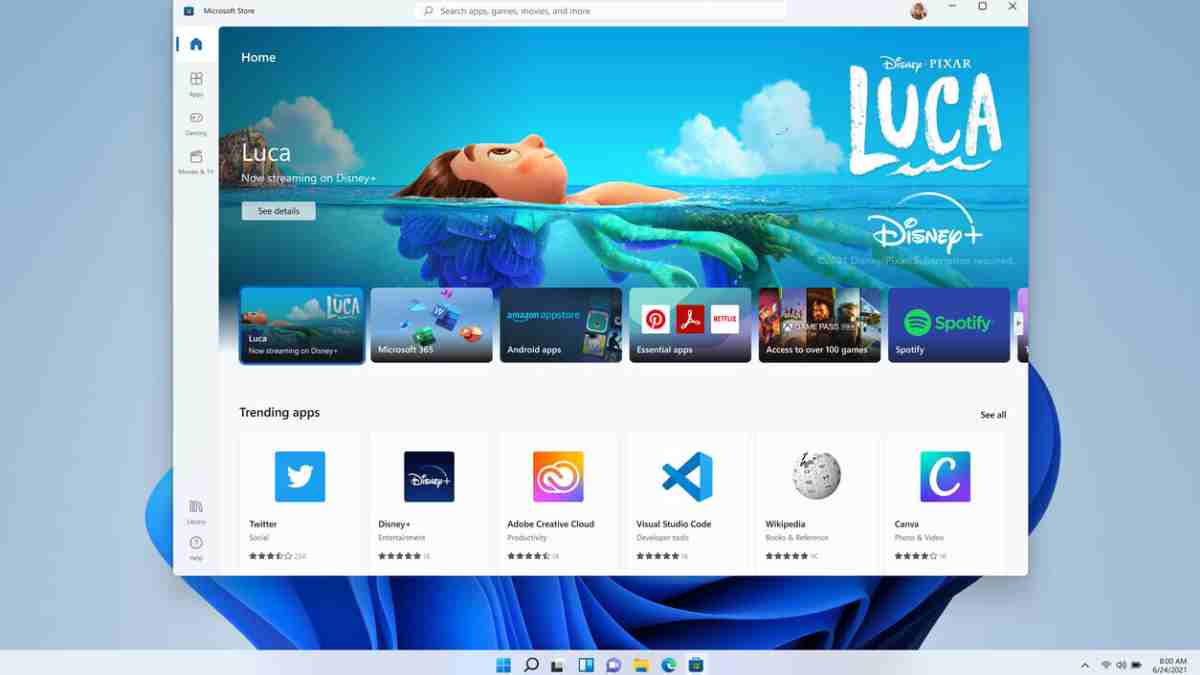► LEE TAMBIÉN: Windows 11 gratis: Cómo puedo instalarlo y qué requisitos debe tener mi ordenador
La nueva actualización de Windows se lanzó a finales del año pasado, desde entonces, Microsoft se ha estado integrando mejoras para ofrecer nuevas funciones a los usuarios, así pues, además de una barra de tareas mejorada, un Media Player rediseñado y mejoras en el Bloc de Notas, se anunció la posibilidad de instalar más de 1000 apps de Android directamente en el sistema operativo de Microsoft.
¿Cuáles son los requisitos para instalar aplicaciones Android en Windows 11?
Para poder ejecutar aplicaciones de Android, se requiere tener instalado la nueva versión de Windows 11 en la PC. Sin embargo, una actualización de este tipo requiere un buen equipo de operación. Por lo tanto, el dispositivo que se emplee debe cumplir con los siguientes requisitos:
– Procesador: Intel Core i3 Gen 8, AMD Ryzen 3000, Qualcomm Snapdragon 8c (o superiores)
– Arquitecturas compatibles: x64 o ARM64
– RAM: entre 8 GB (mínimo) y 16 GB (recomendable)
– Almacenamiento: un disco de estado sólido (SSD)
🇵🇪 #TURISMO | El último fin de semana, el Mincetur anunció el inicio de la “Estrategia Nacional de Reactivación del Sector Turismo 2022- 2025”, en la cual se proyecta incrementar de 9% a 21% el turismo receptivo en el país. 👇https://t.co/75zUrz3z89
— Infomercado (@infomercadoperu) February 21, 2022
¿Cómo instalar apps de Android en Windows 11?
- Ir a Microsoft Store.
- Desde Biblioteca, hacer clic en comprobar actualizaciones
- Se actualiza la tienda de Microsoft y ya podremos buscar Amazon Appstore.
Cabe señalar que, por el momento, la app de Amazon solo está disponible en Estados Unidos. Es posible instalar el Subsistema de Windows para Android e instalar apps mediante técnicas como el «sideload» usando el formato «.apk»
En el caso de tener disponible Amazon Appstore simplemente se instala e inicia la aplicación donde se podrá buscar miles de apps o juegos que tengamos en el celular Android para descargarlos en la PC con Windows 11.
¿Cómo habilitar la virtualización en Windows 11?
Por otro lado, para poder tener el acceso completo a esta nueva función, se recomienda habilitar la virtualización en Windows 11. Esta es una función que le permite emplear Linux y Android de forma paralela con Windows.
Para poder habilitar esta opción, solo se debe seguir los siguientes pasos:
- Ir a Configuración.
- Ingresar al apartado de Aplicaciones.
- Presionar en Funciones adicionales.
- Finalmente hacer click en Más funciones de Windows.
- Allí marcar la opción Hyper-V si aún no está seleccionada.
- También hay que marcar la opción Virtual Machine Platform (Plataforma de máquina virtual).